Neste guia, você aprenderá a gerar um relatório de análise do seus produtos.
1 – Primeiro, vá até a seção de Relatórios e clique em Produtos para acessar a Análise de Produto.
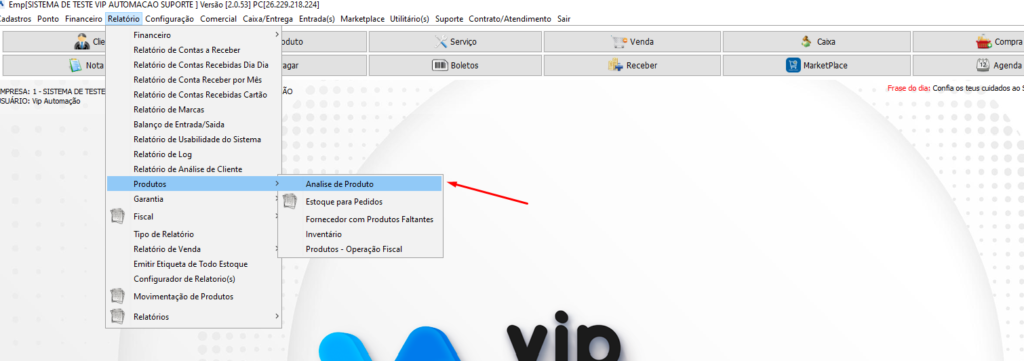
2 – Na tela do relatório, preencha os filtros conforme sua preferência e, em seguida, clique em Pesquisar.
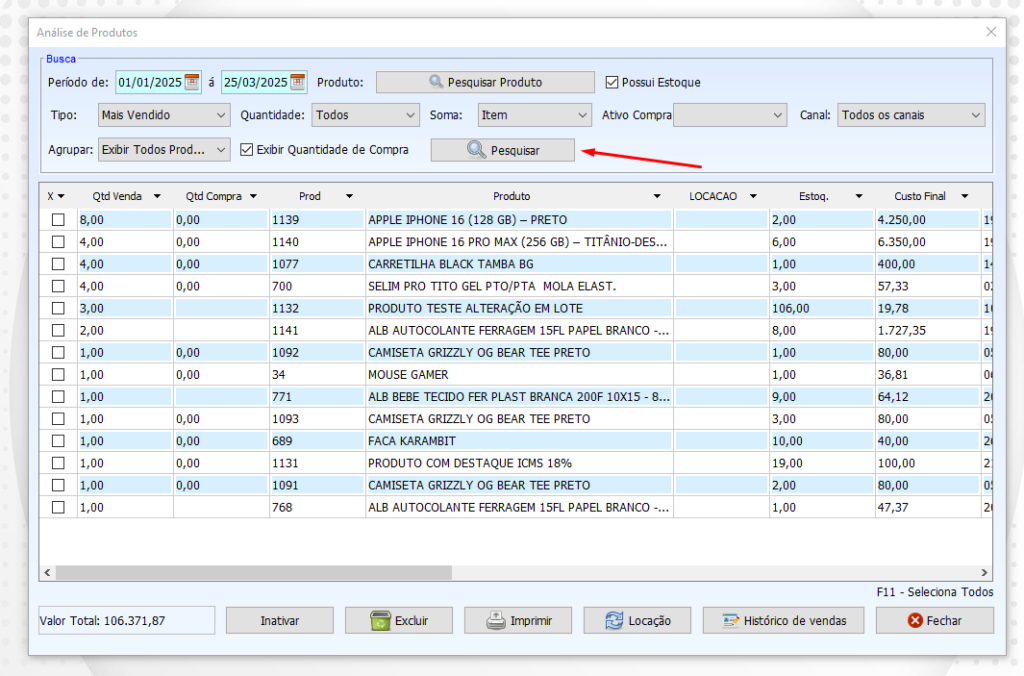
Configuração da Tela
Clique com o botão direito do mouse sobre o X, e serão exibidas duas opções:
- Opções: Permite filtrar os campos da tela.
- Exportar para Excel: Gera um arquivo Excel com todos os dados da tela.
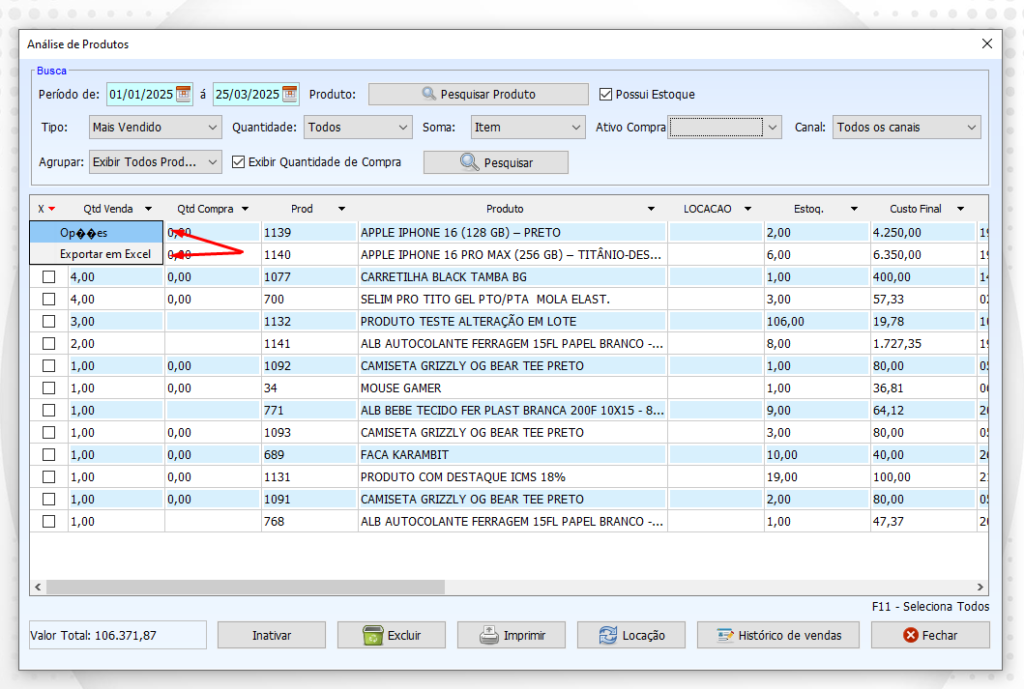
Ao clicar em Opções, será aberta uma tela com todos os campos exibidos. Para remover algum campo, basta desmarcar a caixa de seleção e clicar em Salvar Configuração. Em seguida, na tela anterior, clique duas vezes sobre o X com o botão esquerdo do mouse para atualizar.
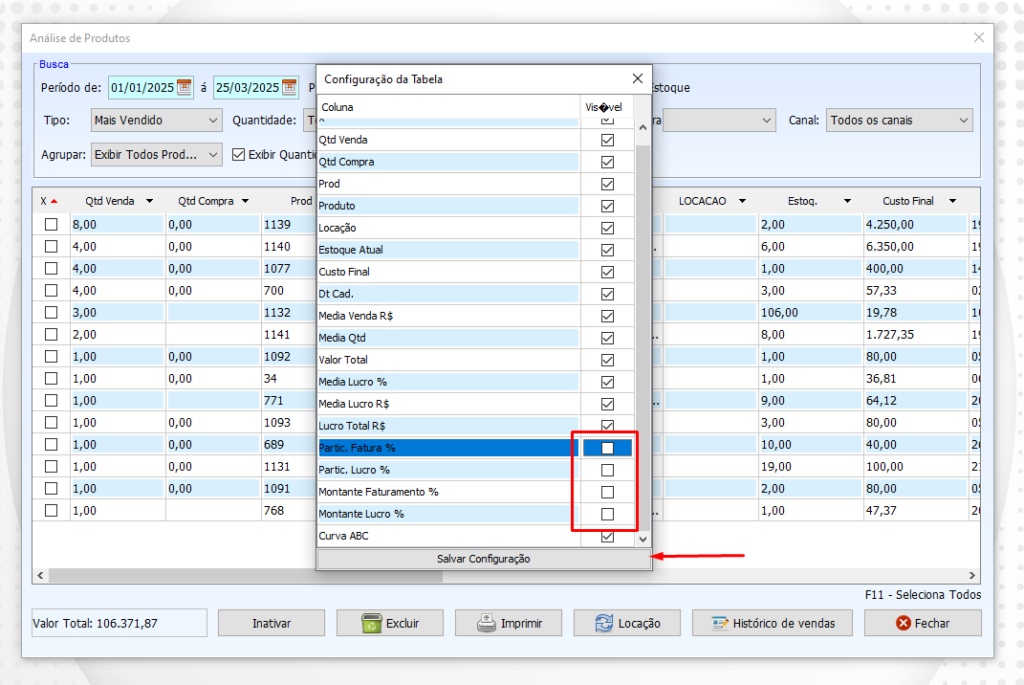
Botões Análise de Produtos
Você encontrará vários botões para realizar ações com os produtos:
- Histórico de Vendas: Gera um histórico com todas as vendas do produto selecionado de acordo com os filtros aplicados.
- Inativar: Inativa o produto selecionado na caixa de seleção.
- Excluir: Exclui o produto selecionado na caixa de seleção.
- Locação: Altera a locação do produto selecionado na caixa de seleção.
- Imprimir: Gera um relatório em PDF dos produtos selecionados na caixa de seleção.
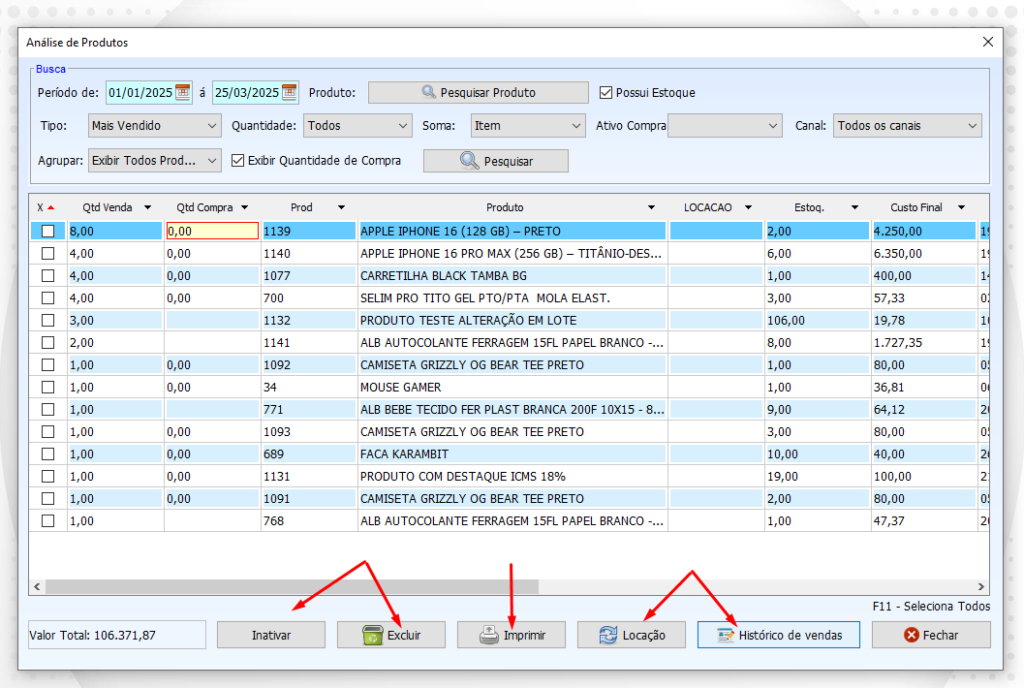
Após clicar em Imprimir, a tela com os relatórios cadastrados será exibida. Basta selecionar o relatório desejado, clicando duas vezes sobre ele ou selecionando-o e pressionando Enter.
Caso a tela não abra, não haja nenhum modelo cadastrado ou os modelos existentes não incluam os filtros desejado, entre em contato com o suporte para realizar o cadastro.

Caso tenha alguma dúvida, entre em contato com o suporte.
